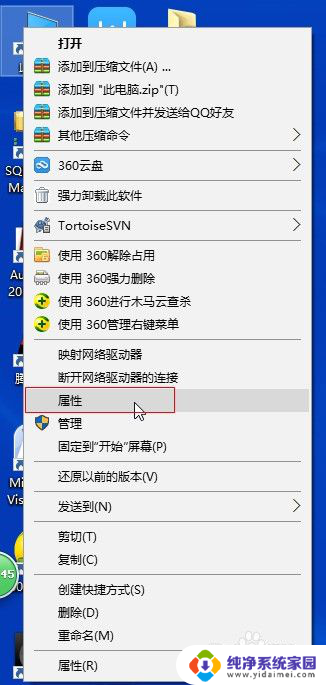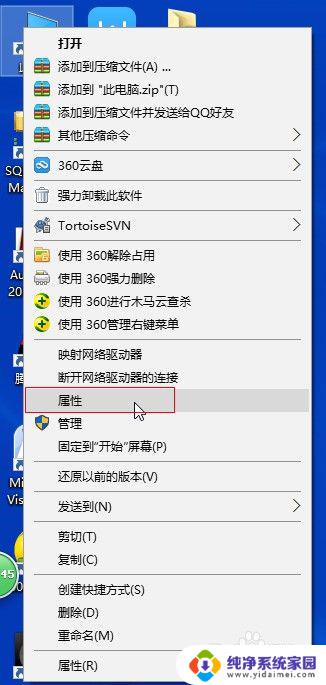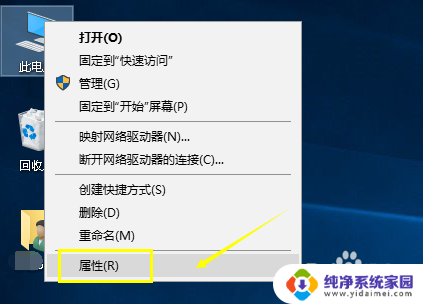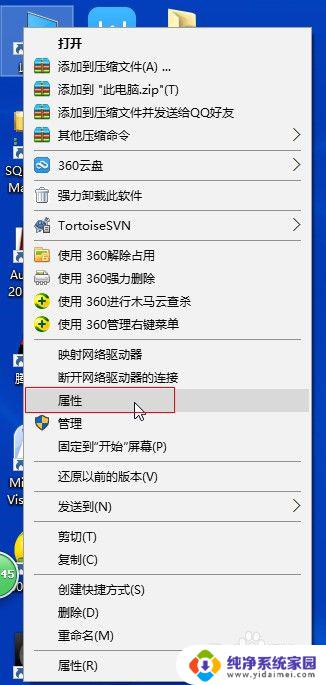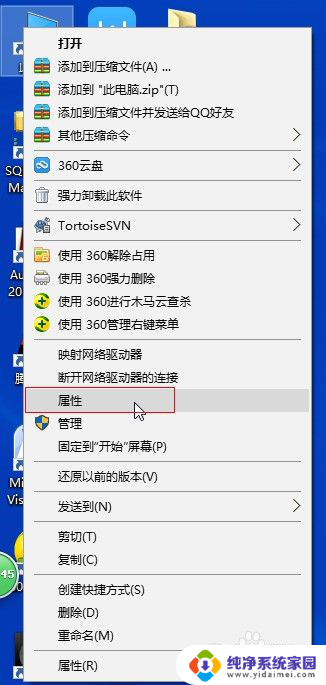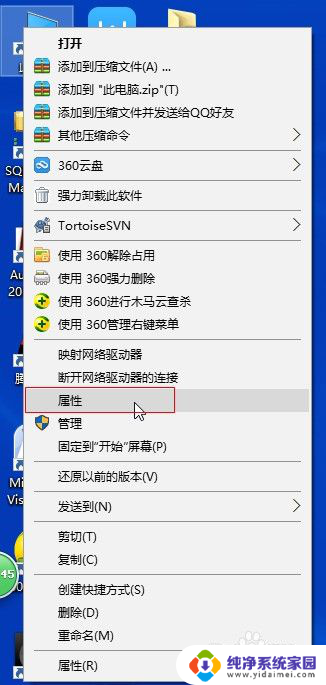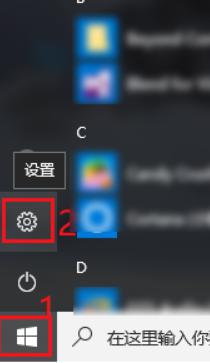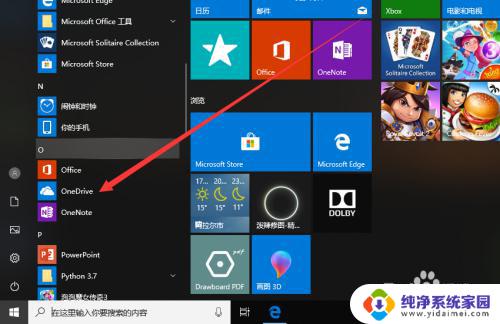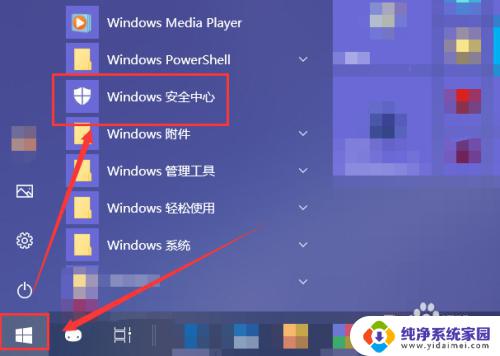win10启动或关闭windows功能在哪里 如何在Win10中关闭Windows功能
win10启动或关闭windows功能在哪里,在Win10操作系统中,我们经常需要启用或关闭一些Windows功能,以便根据个人需求来调整电脑的使用方式,对于新手来说,找到这些功能的具体位置可能会感到有些困惑。在Win10中,我们应该如何找到并关闭Windows功能呢?本文将为大家详细介绍Win10中启动或关闭Windows功能的方法,帮助大家轻松应对各种使用需求。无论是为了提升系统性能还是为了满足个性化设置,掌握这些技巧都将对我们的电脑使用带来很大的便利。接下来让我们一起来探索吧!
方法如下:
1.点击【此电脑】,在右键菜单中点击【属性】选项。打开【系统】窗体。
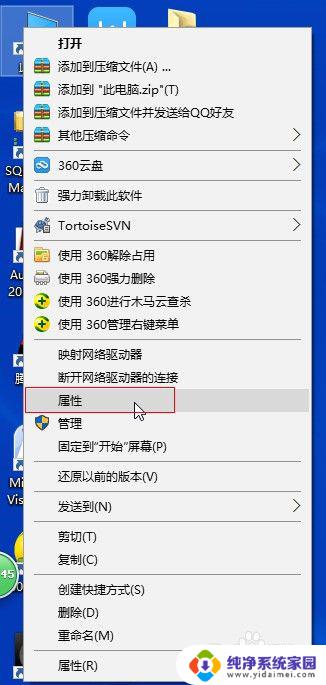
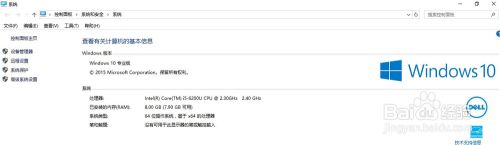
2.在【系统】窗体的右上角点击【控制面板主页】打开【控制面板】窗体。
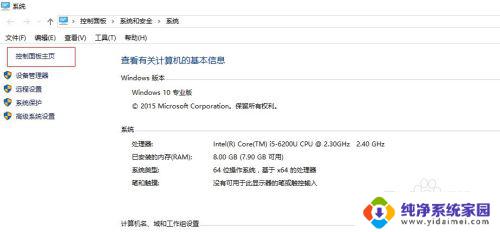
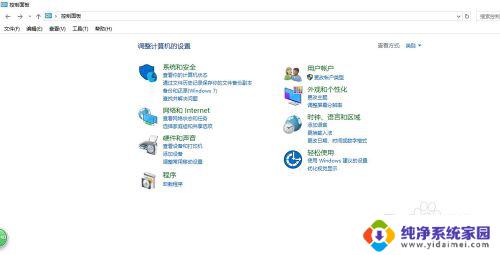
3.在【控制面板】窗体中点击【程序】,打开【程序】窗体。在【程序和功能】下面有一个选项【启用或关闭Windows功能】,点击即可启用或者关闭Windows功能。
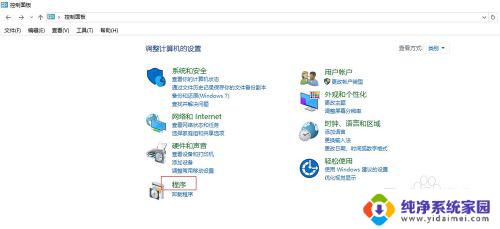
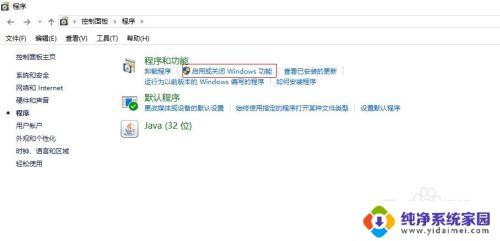
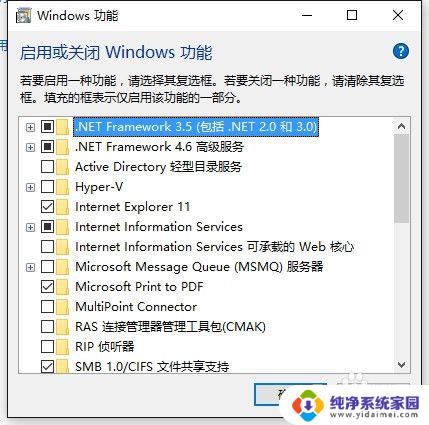
以上就是win10启动或关闭windows功能在哪里的全部内容,如果您还不了解,可以按照本文的方法进行操作,希望这些信息能够帮助到您。